Αταίριαστοι μετατροπείς M4R σε AAC που δεν έχετε την πολυτέλεια να χάσετε
Το M4R είναι μια επέκταση αρχείου ήχου που χρησιμοποιείται ως μορφή ήχου κλήσης που αναπτύχθηκε από την Apple. Αυτή η μορφή είναι αποκλειστική για συσκευές Apple. Επίσης, σημαίνει ότι θα μπορείτε να αναπαράγετε αρχεία M4R μόνο χρησιμοποιώντας μια υποστηριζόμενη συσκευή αναπαραγωγής όπως το iTunes. Αλλά θα υπάρξουν περιπτώσεις που οι άνθρωποι θέλουν να παίξουν αρχεία M4R σε άλλες συσκευές.
Εν τω μεταξύ, το AAC είναι ένας αποτελεσματικός διάδοχος του MP3, εξασφαλίζοντας καλύτερη ποιότητα ήχου στους ίδιους ρυθμούς bit. Επίσης, προσφέρει πιο εξαιρετική συμβατότητα σε σύγκριση με το M4R. Για αυτόν τον λόγο, μπορεί να θέλετε να διαμορφώσετε ξανά το M4R για να επωφεληθείτε από τη μορφή AAC. Παρακάτω αναφέρονται μερικά από τα καλύτερα M4R σε AAC προσεγγίσεις μετατροπέα που μπορείτε να χρησιμοποιήσετε αμέσως.
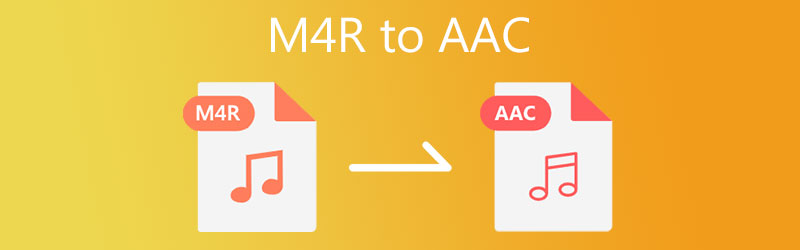
- Μέρος 1. Τι είναι τα M4R και AAC
- Μέρος 2. Πώς να μετατρέψετε γρήγορα το M4R σε AAC
- Μέρος 3. Συχνές ερωτήσεις για το M4R στο AAC
Μέρος 1. Τι είναι τα M4R και AAC
Τι είναι ένα αρχείο M4R;
Το M4R είναι μία από τις μορφές που αναπτύχθηκε από την Apple για να διακρίνει τα τραγούδια της Apple από τους ήχους κλήσης αποκλειστικά για συσκευές Apple. Συνήθως, μπορείτε να αγοράσετε αρχεία M4R στο iTunes και μπορείτε να τα αναπαράγετε μόνο χρησιμοποιώντας το iTunes και είναι αποκλειστική επέκταση αρχείου για συσκευές Apple και συγκεκριμένα iPhone. Η μέγιστη διάρκεια ενός ήχου κλήσης iPhone είναι 40 δευτερόλεπτα.
Τι είναι ένα αρχείο AAC;
Το AAC είναι η συντομογραφία του Advanced Audio Coding. Δημιουργήθηκε ως διάδοχος της μορφής MP3 και αποτελούσε σημαντική απειλή για το MP3. Επιπλέον, το M4R χρησιμοποιεί το AAC ως προεπιλεγμένο σχήμα συμπίεσης ήχου. Ως εκ τούτου, η ποιότητα ήχου είναι καλύτερης ποιότητας ενώ καταφέρνει να παράγει ένα φορητό μέγεθος αρχείου.
Παρακάτω είναι η οδηγία για το πώς να μετατρέψετε το M4R σε AAC γρήγορα και εύκολα.
Μέρος 2. Πώς να μετατρέψετε γρήγορα το M4R σε AAC
1. Μετατροπέας βίντεο Vidmore
Μακράν, Μετατροπέας βίντεο Vidmore είναι ένα από τα καλύτερα προγράμματα για την αποτελεσματική μετατροπή του M4R σε AAC. Το εργαλείο είναι εύχρηστο και θα μπορείτε να το εκτελέσετε γρήγορα. Ακόμη και χρήστες χωρίς προηγούμενη εμπειρία μπορούν να το χειριστούν. Υπάρχουν περισσότερες από 200+ μορφές που υποστηρίζει, συμπεριλαμβανομένων συσκευών όπως η Apple, η Samsung, η Google, η Sony κ.λπ. Εκτός από αυτό, διαθέτει επίσης ένα πρόγραμμα επεξεργασίας προφίλ που σας επιτρέπει να προσαρμόσετε παραμέτρους όπως κανάλι, ρυθμό μετάδοσης bit και δείγμα τιμή. Επιπλέον, μπορείτε να επωφεληθείτε από τον ισχυρό επεξεργαστή του, τον επεξεργαστή μεταδεδομένων πολυμέσων, τον συμπιεστή βίντεο και πολλά άλλα. Για έναν απλό οδηγό για τη μετατροπή του M4R σε AAC, μπορείτε να ανατρέξετε στο παρακάτω βήμα.
- Κάντε προσαρμογές στα κανάλια, τον ρυθμό μετάδοσης bit, τον ρυθμό δειγματοληψίας στο προφίλ ήχου.
- Υποστηρίζει μορφές ήχου AAC, FLAC, RA, OGG, WAV, WMA και άλλες μορφές ήχου που μπορείτε να χρησιμοποιήσετε σε διάφορες συσκευές.
- Απλό πρόγραμμα επεξεργασίας ήχου που σας επιτρέπει να κόβετε, να περικόπτετε, να χωρίζετε και να συγχωνεύετε αρχεία ήχου.
- Υποστηρίζει φορητές συσκευές όπως iPhone, LG, Xiaomi, Sony, HTC κ.λπ.
- Επεξεργασία πληροφοριών μεταδεδομένων πολυμέσων.

Βήμα 1. Εγκαταστήστε τον μετατροπέα M4R σε AAC
Πρώτα και κύρια, πάρτε την πιο πρόσφατη έκδοση του εργαλείου κάνοντας κλικ σε οποιοδήποτε από τα ΔΩΡΕΑΝ Λήψη κουμπιά πάνω. Μόλις αποκτήσετε την εφαρμογή, εγκαταστήστε την στον υπολογιστή σας.
Βήμα 2. Φορτώστε το αρχείο M4R
Μετά από αυτό, κάντε κλικ στο Συν κουμπί υπογραφής για να φορτώσετε το αρχείο προορισμού M4R. Μπορείτε επίσης να πατήσετε το Spacebar στο πληκτρολόγιο του υπολογιστή σας για να ανοίξετε έναν φάκελο αρχείων. Περιηγηθείτε στο αρχείο ήχου που θέλετε να μετατρέψετε και, στη συνέχεια, προσθέστε το στο πρόγραμμα.
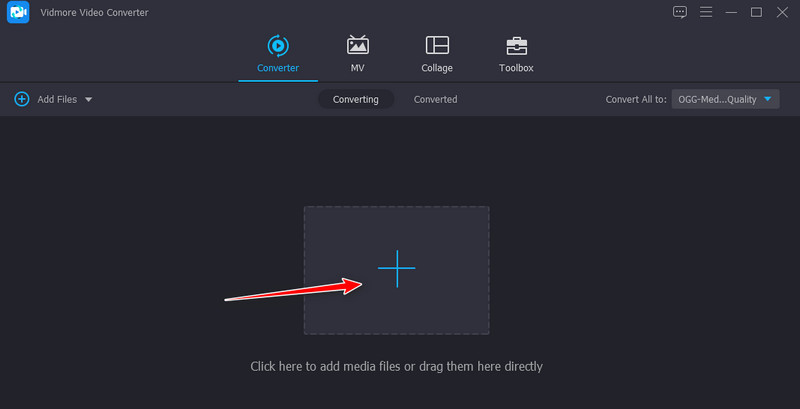
Βήμα 3. Επιλέξτε AAC ως μορφή εξόδου
Μόλις φορτωθεί το αρχείο, πέσει κάτω το Προφίλ μενού για να ξεδιπλωθεί και να δείτε όλες τις διαθέσιμες επιλογές μορφής. Ανοιξε το Ήχος καρτέλα και επιλέξτε AAC στην αριστερή πλευρά του μενού. Στη συνέχεια, επιλέξτε ένα προφίλ ήχου σύμφωνα με τις ανάγκες ή τις προτιμήσεις σας.
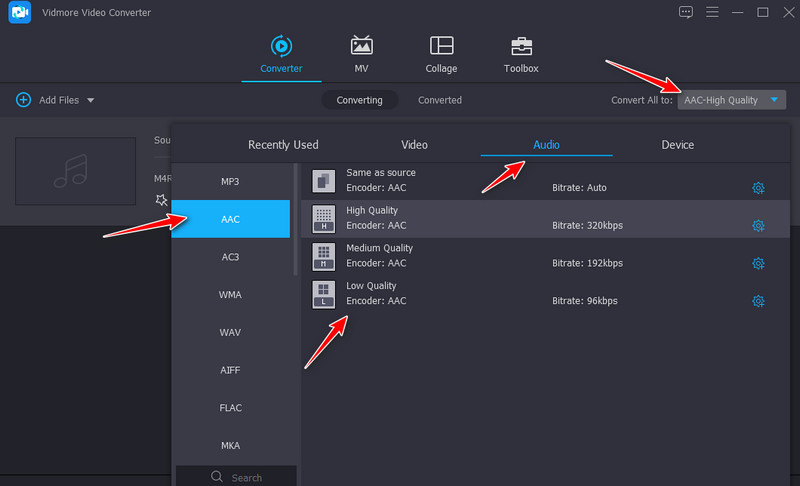
Βήμα 4. Μετατρέψτε το M4R σε AAC
Τέλος, κάντε κλικ στο Μετατροπή όλων κουμπί για να ξεκινήσει η μετατροπή του M4R σε κωδικοποιητή ήχου AAC. Όταν ολοκληρωθεί η μετατροπή, μπορείτε να ελέγξετε την αναπαραγωγή του αρχείου εξόδου από το Εχει μετατραπεί αυτί.
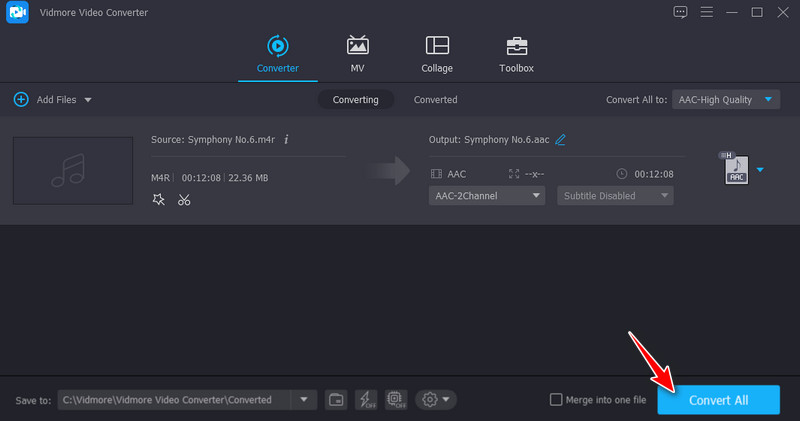
2. iTunes
Μπορείτε επίσης να μετατρέψετε το M4R σε AAC εάν το έχετε εγκαταστήσει στον υπολογιστή σας. Επιπλέον, μπορείτε να μετατρέψετε τα αρχεία ήχου σας σε διάφορες μορφές ήχου, όπως Apple Lossless, WAV, MP3 και AIFF. Επίσης, μπορείτε να επιλέξετε από τις ρυθμίσεις ήχου, συμπεριλαμβανομένων των Υψηλής ποιότητας, iTunes Plus και Spoken podcast. Επιπλέον, μπορείτε να προσαρμόσετε την ποιότητα ανάλογα με τις ανάγκες σας και να προσαρμόσετε το στερεοφωνικό ρυθμό bit, τα κανάλια και το ρυθμό δειγματοληψίας. Ακολουθούν τα βήματα που πρέπει να ακολουθήσετε για να μάθετε πώς να μετατρέπετε το M4R σε AAC.
Βήμα 1. Εκκινήστε το iTunes και κάντε κλικ στο Επεξεργασία επιλογή και μετά επιλέξτε Προτιμήσεις.
Βήμα 2. Από το Γενικές Προτιμήσεις πλαίσιο διαλόγου, κάντε κλικ στο Εισαγωγή ρυθμίσεων επιλογή. Στη συνέχεια θα ξεκινήσει ένα άλλο πλαίσιο διαλόγου.
Βήμα 3. Τώρα ρίξτε το Εισαγωγή με χρήση και επιλέξτε Κωδικοποιητής AAC. Κάντε κλικ στο Εντάξει κουμπί για να αποθηκεύσετε τις ρυθμίσεις.
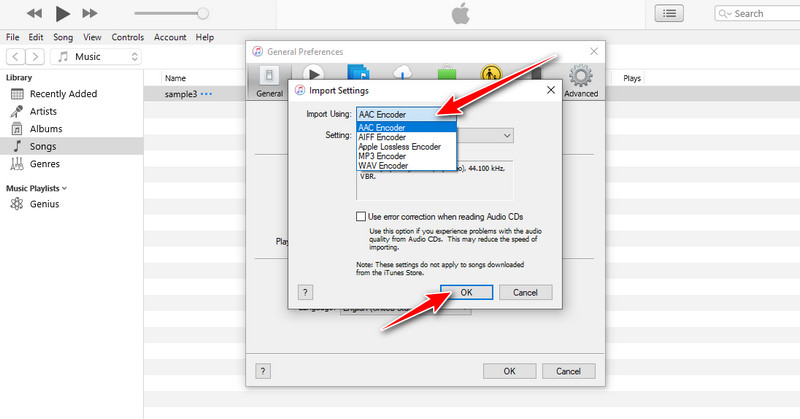
Βήμα 4. Βρείτε το αρχείο M4R που θέλετε να μετατρέψετε και εισαγάγετε το στη βιβλιοθήκη iTunes. Ανοιξε το Αρχείο μενού και τοποθετήστε το ποντίκι σας στο Μετατρέπω επιλογή. Τέλος, επιλέξτε το Δημιουργία έκδοσης AAC επιλογή. Θα πρέπει να ξεκινήσει η μετατροπή των αρχείων και στη συνέχεια να διαγραφεί η προηγούμενη έκδοση του αρχείου ήχου.
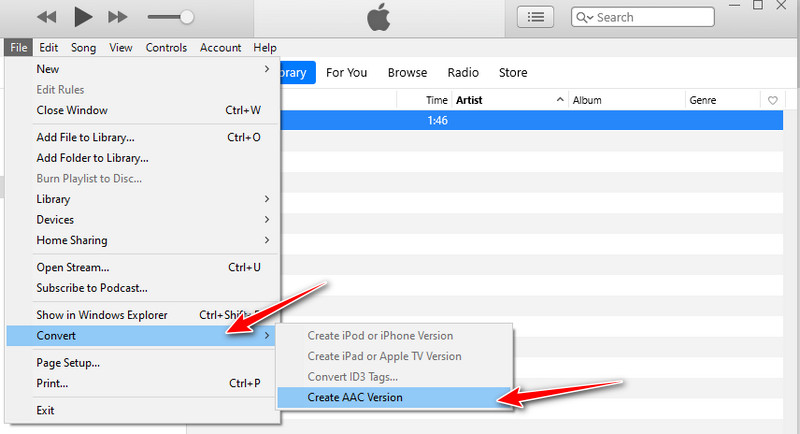
3. ClipConverter
Το ClipConverter είναι μια άλλη καλή εναλλακτική που μπορεί να σας βοηθήσει στη μετατροπή του M4R σε AAC. Κυρίως, έχει σχεδιαστεί για λήψη βίντεο από ιστότοπους κοινής χρήσης βίντεο σε μορφές βίντεο όπως MP4, AAC και 3GP. Ωστόσο, εκτός από αυτό, μπορείτε επίσης να προσθέσετε τοπικά αρχεία από τον υπολογιστή σας και να τα μετατρέψετε σε άλλη μορφή. Ωστόσο, αυτό έρχεται συχνά με διαφημίσεις, καθώς είναι δωρεάν. Για να το χρησιμοποιήσετε, δείτε τα απλοποιημένα βήματα παρακάτω.
Βήμα 1. Επισκεφτείτε αυτό το εργαλείο ιστότοπου στο πρόγραμμα περιήγησής σας. Σύμφωνα με το URL πολυμέσων για λήψη, επικολλήστε τη διεύθυνση URL του αρχείου ήχου του ήχου που θέλετε να μετατρέψετε.
Βήμα 2. Τώρα, κάντε κλικ Να συνεχίσει σύμφωνα με το Μορφή μετατροπής και επιλέξτε το AAC μορφή.
Βήμα 3. Για να αρχικοποιήσετε τη διαδικασία μετατροπής, πατήστε το Αρχή κουμπί στο κάτω μέρος της σελίδας. Μόλις τελειώσει η μετατροπή, θα μεταβείτε στη σελίδα όπου μπορείτε να κάνετε λήψη του αρχείου εξόδου.
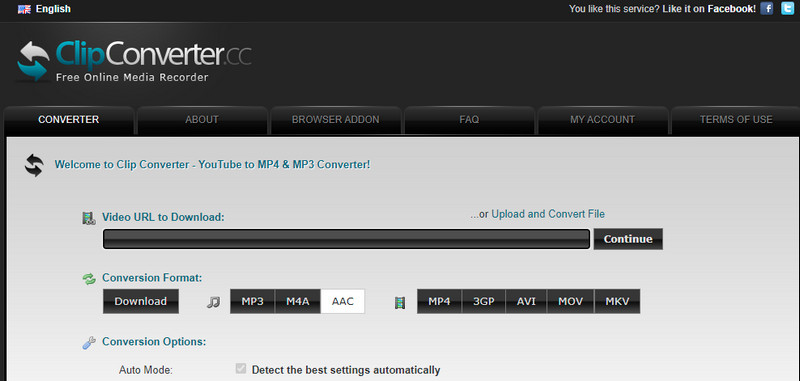
Μέρος 3. Συχνές ερωτήσεις για το M4R στο AAC
Πώς παίζετε ήχους κλήσης iPhone στα Windows 10;
Οι ήχοι κλήσης iPhone συνήθως έχουν επέκταση αρχείου M4R. Αυτή η μορφή αναφέρεται επίσης ως αρχείο ήχου κλήσης iTunes. Μπορείτε να αναπαράγετε αυτόν τον τύπο αρχείου στα Windows 10 εγκαθιστώντας το iTunes στον υπολογιστή σας με Windows 10.
Πώς να προσθέσετε το M4R στο iPhone 12;
Εάν θέλετε να μεταφέρετε τα αρχεία M4R στο iPhone 12, το μόνο που χρειάζεστε είναι το iTunes. Συνδέστε το iPhone σας στον υπολογιστή σας χρησιμοποιώντας ένα καλώδιο που παρέχεται από το εργοστάσιο. Στο iTunes, μεταβείτε στο Ήχοι > Συγχρονισμός ήχων > Εφαρμογή.
Η μετατροπή AAC σε MP3 χάνει την ποιότητα;
Και οι δύο μορφές έχουν απώλειες, αλλά το AAC προσφέρει καλύτερη ποιότητα ήχου από το MP3 με τον ίδιο ρυθμό μετάδοσης bit. Σε γενικές γραμμές, η μετατροπή αρχείων AAC σε MP3 χωρίς απώλεια ποιότητας μπορεί να είναι αδύνατη. Για αυτό, μπορείτε να χρησιμοποιήσετε το Vidmore για να αλλάξετε το AAC σε MP3 με ποιότητα χωρίς απώλειες.
συμπέρασμα
Συνολικά, αυτή η ανάρτηση μοιράζεται τρεις τρόπους μετατρέψτε το M4R σε AAC. Μπορείτε να ολοκληρώσετε αυτήν τη δουλειά χρησιμοποιώντας εργαλεία επιτραπέζιου υπολογιστή ή διαδικτυακά προγράμματα. Τεχνικά, η απώλεια ποιότητας κατά τη μετατροπή αρχείων πολυμέσων είναι αναπόφευκτη. Για τη μετατροπή αρχείων ήχου χωρίς απώλεια ποιότητας, μπορείτε να βασιστείτε στο Vidmore Video Converter.


